来源:小编 更新:2025-01-12 06:24:19
用手机看
亲爱的读者朋友们,你们有没有遇到过这样的烦恼:打开Skype,却发现登录界面竟然不见了!这可真是让人抓耳挠腮,急得像热锅上的蚂蚁。别急,今天我就来给你揭秘这个神秘现象,让你轻松解决Skype不显示登录界面的难题!
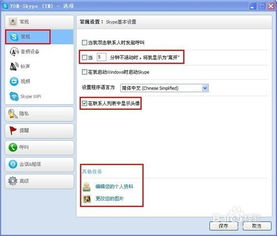
首先,你得知道,Skype不显示登录界面这个问题,可不是一朝一夕就能解决的。很多小伙伴都曾遇到过,而且原因也是五花八门。比如,有的小伙伴说,升级了Skype之后,登录界面就消失了;还有的小伙伴说,删除了注册表中的Skype相关信息,问题依旧;甚至还有的小伙伴说,执行了regsvr32 jscript.dll及regsvr32 vbscript.dll指令,还是不行。
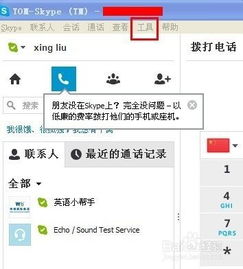
别急,别急,办法总比困难多。这里有一个简单的方法,让你轻松解决Skype不显示登录界面的问题。
1. 先退出Skype,然后打开系统Start菜单,点击Run(运行)。
2. 在Run对话框中输入:%programdata%SkypeApps,然后回车。
3. 在打开的文件夹中,找到一个名为login的子文件夹(如果没有,请先取消隐藏文件夹选项)。
4. 将该文件夹重命名为login1或者login2等。
5. 然后到Skype安装目录下(C:\\Program Files\\Skype\\Phone),双击Skype.exe,就能正常运行了。
6. 删除以前的桌面快捷方式,将这个exe发送到桌面当成新的快捷方式。
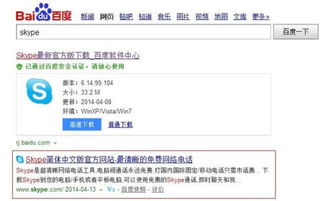
虽然这个方法能解决Skype不显示登录界面的问题,但每次Skype升级之后,问题又会出现。这可怎么办呢?别担心,这里还有一个绝招!
1. 在Skype安装目录下(C:\\Program Files\\Skype\\Phone),找到Skype.exe文件。
2. 右击Skype.exe,选择“属性”。
3. 在“兼容性”页中,勾选“以管理员身份运行此程序”。
4. 点击“应用”,然后点击“确定”。
这样,即使Skype升级了,也不会出现登录界面不显示的问题了。
当然,除了上述原因之外,还有其他原因可能导致Skype不显示登录界面。以下是一些排查方法:
1. 检查防火墙设置:确保Skype没有被防火墙阻止。
2. 检查网络连接:确保你的网络连接正常。
3. 检查Skype版本:确保你的Skype版本是最新的。
4. 检查系统问题:如果以上方法都无法解决问题,那么可能是系统问题导致的。这时,你可以尝试重装系统或者联系Skype客服寻求帮助。
Skype不显示登录界面这个问题,虽然让人头疼,但只要掌握了正确的方法,就能轻松解决。希望这篇文章能帮到你,让你重新享受Skype带来的便捷与乐趣!